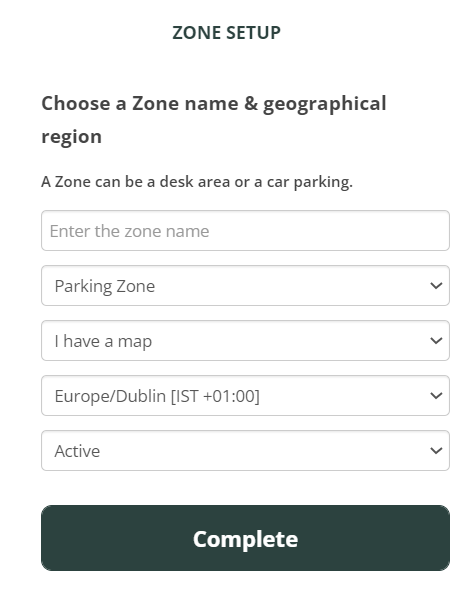Créer une zone de parking
Étape 1 – Cliquez sur dans le menu latéral du panneau d’administration
Étape 2 – Cliquez sur le bouton bleu
Étape 3 – Remplissez les champs (voir image)
- Nom : Saisissez le nom de votre zone
- il peut s’agir du nom d’un lieu, d’un bâtiment, d’un étage, etc.
- le nom sera visible par les employés sur l’application, assurez-vous donc d’utiliser un nom reconnaissable
- Type de zone : Sélectionnez Parking
- Type de plan : Sélectionnez Je veux importer un plan
- Fuseau horaire : Sélectionnez votre fuseau horaire local pour que l’heure des réservations corresponde
- Statut : Sélectionnez Actif
Étape 4 – Cliquez sur
Ajouter le plan de votre parking
Étape 5 – Trouvez votre zone dans la liste et cliquez sur le bouton
Étape 6 – Cliquez sur , sélectionner votre plan (au format .jpg ou .png), et cliquez sur
Sélectionnez vos places de parking
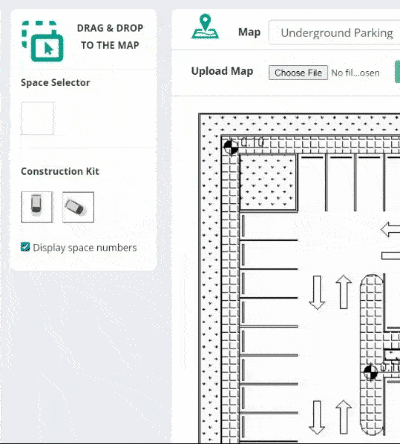
Étape 7 – Glissez et déposez le Sélecteur de place sur le plan (voir image)
Étape 8 – Donnez un numéro à votre place de parking (2-3 caractères maximum) et cliquez sur
Étape 9 – Cliquez sur le carré vert pour le déplacer et le redimensionner
- Pour déplacer : cliquez sur le carré, maintenez enfoncé et faites glisser
- Pour redimensionner : placez la souris sur l’une des bordures du carré, votre curseur va changer (la main va devenir une double flèche), cliquez, maintenez enfoncé et faites glisser
- Pour pivoter : faites un clic droit sur le carré, puis choisissez « Configuration », changez la valeur de « Rotation » et cliquez sur « Enregistrer »
Étape 10 – Répétez l’opération pour les autres places de parking
Une fois que vous avez terminé, n’oubliez pas de cliquer sur Publier le plan en haut de la page pour rendre le plan visible